
- Excel宏教程
- Excel宏 - 首页
- Excel宏 - 概述
- Excel宏 - 创建
- 单个工作簿中的宏
- Excel宏 - 安全性
- Excel宏 - 绝对引用
- Excel宏 - 相对引用
- Excel宏 - VBA
- Excel宏 - 理解代码
- 将宏分配给对象
- Excel宏 - 运行宏
- 使用VBA编辑器创建宏
- Excel宏 - 编辑
- Excel宏 - 用户窗体
- Excel宏 - 调试代码
- Excel宏 - 配置宏
- Excel宏有用资源
- Excel宏 - 快速指南
- Excel宏 - 有用资源
- Excel宏 - 讨论
Excel宏 - 配置宏
您可以录制一个宏并将其保存为名为Auto_Open的文件,以便在每次打开包含此宏的工作簿时运行它。
您也可以编写VBA代码来实现相同目的,方法是使用工作簿的Open事件。每次打开工作簿时,Open事件都会在子过程Workbook_Open()中运行代码。
录制Auto_Open宏
您可以按照以下步骤录制Auto_Run宏:
- 单击功能区上的“视图”选项卡。
- 单击“宏”。
- 单击“录制宏”。将出现“录制宏”对话框。
- 为宏输入名称“Auto_Run”。
- 输入描述并单击“确定”。
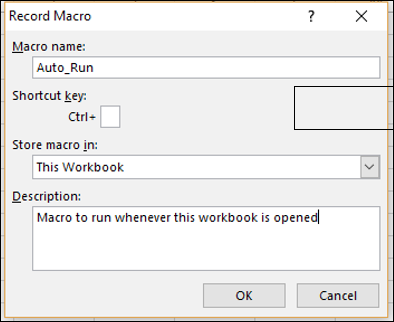
- 开始录制宏。
- 停止录制。
- 将工作簿另存为启用宏的工作簿。
- 关闭工作簿。
- 打开工作簿。宏Auto_Run将自动运行。
如果您希望Excel在不运行Auto_Open宏的情况下启动,请在启动Excel时按住SHIFT键。
Auto_Open宏的限制
以下是Auto_Open宏的限制:
如果您在其中保存了Auto_Open宏的工作簿包含工作簿Open事件的代码,则Open事件的代码将覆盖Auto_Open宏中的操作。
当通过使用Open方法的代码打开工作簿时,将忽略Auto_Open宏。
Auto_Open宏在任何其他工作簿打开之前运行。因此,如果您录制了希望Excel在默认Book1工作簿或从XLStart文件夹加载的工作簿上执行的操作,则当您重新启动Excel时,Auto_Open宏将失败,因为宏在默认工作簿和启动工作簿打开之前运行。
如果您遇到任何这些限制,则应编写Open事件的代码(如下一节所述),而不是录制Auto_Open宏。
工作簿Open事件的VBA代码
您可以编写在打开工作簿时执行的代码。VBA提供了一个名为open的事件,该事件包含一个VBA过程,用于在打开工作簿时执行的操作。
打开您存储为绝对引用而编写的宏的工作簿 - Report_ProjectXYZ。当运行此宏时,将在工作簿中添加一个新的工作表,并且项目报告结构将显示在新工作表上。
您可以编写一个宏代码,以便在打开工作簿时执行这些操作。这意味着当您打开“项目报告”工作簿时,一个包含报告结构的新工作表将准备就绪,以便您输入详细信息。
在VBA编辑器中按照以下步骤操作:
双击“项目资源管理器”中的“ThisWorkbook”。
在代码窗口中,在左侧下拉列表中选择“Workbook”,在右侧下拉列表中选择“Open”。将显示Sub Workbook_Open()。
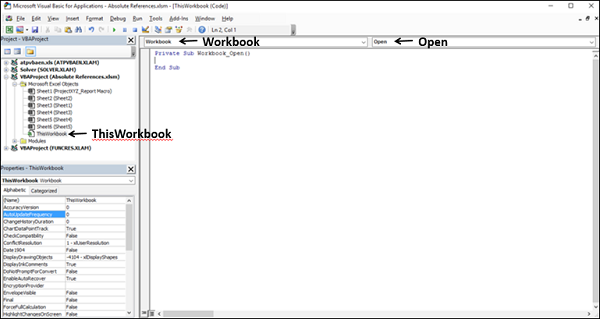
单击“项目资源管理器”中的“模块”。
双击包含宏代码的模块名称。
从模块中复制宏代码并将其粘贴到Sub WorkBook_Open()中。
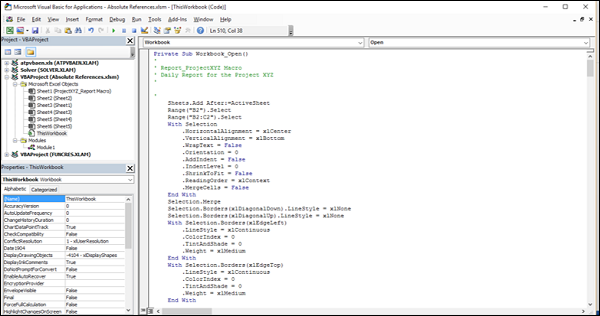
保存启用宏的工作簿。再次打开它。宏将运行,并插入一个包含报告结构的新工作表。